GNOME je jedním z nejoblíbenějších desktopových prostředí a to z dobrých důvodů. Má moderní uživatelské rozhraní a přichází s řadou aplikací specifických pro GNOME, které dobře ladí s celkovým vzhledem pracovní plochy.
GNOME si můžete vyladit podle svých představ, jak chcete, ale nejsem tu, abych o tom diskutoval. Plocha GNOME má některé skryté funkce, o kterých pravděpodobně nevíte.
Jednou z takových ne zcela samozřejmých funkcí je vestavěný záznamník obrazovky.
Ano, čtete správně. Pokud používáte desktop GNOME, nemusíte nutně instalovat další záznamníky obrazovky v Linuxu. Stačí znát správnou klávesovou zkratku.
Okamžitě zaznamenejte svou obrazovku pomocí GNOME Screen Recorder
Pro rychlý přístup k záznamníku obrazovky GNOME musíte v Ubuntu nebo jiných distribucích pomocí plochy GNOME stisknout tuto klávesovou zkratku:
Ctrl + Alt + Shift + RTím se okamžitě začne nahrávat vaše plocha. To, že probíhá nahrávání obrazovky, poznáte podle červeného bodu v oblasti hlavního panelu na horním panelu:
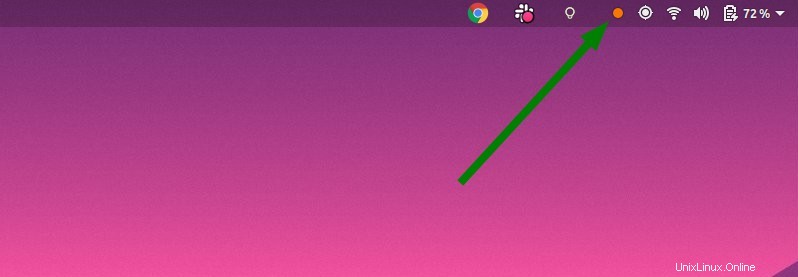
Prodlužte dobu trvání vysílání obrazovky
Výchozí maximální doba záznamu je pouhých 30 sekund. Může se však zvýšit.
Otevřete terminál a použijte následující příkaz:
gsettings set org.gnome.settings-daemon.plugins.media-keys max-screencast-length 300Ve výše uvedeném příkazu jsem zvýšil maximální délku záznamu na 300 sekund (tedy 5 minut). Můžete ji změnit na jakoukoli jinou hodnotu, ale mělo by to být v sekundách.
Pokud nechcete omezit maximální dobu nahrávání, nastavte ji na 0 a pak se nahrávání nezastaví, dokud jej ručně nezastavíte nebo dokud na disku nedojde místo.
Zastavit nahrávání obrazovky
Jak jsem zmínil, nahrávání na ploše se automaticky zastaví, jakmile dosáhne maximálního časového limitu.
Chcete-li před tím zastavit nahrávání, můžete stisknout stejnou kombinaci kláves:
Ctrl + Alt + Shift + RVaše nahrávky se ukládají ve formátu webm do složky Videa ve vašem domovském adresáři.
Omezení
I když může být užitečné rychle zaznamenat plochu pomocí tohoto praktického malého nástroje, má ve srovnání s plnohodnotným nástrojem pro nahrávání obrazovky, jako je Simple Screen Recorder, několik omezení.
- Neexistuje možnost časového zpoždění před zahájením nahrávání
- Neexistuje žádná možnost pozastavení a přehrávání
- Zaznamenává celou obrazovku. Žádná možnost zaznamenat pouze okno aplikace nebo určitou oblast nebo určitý monitor (pokud máte nastavení s více monitory).
- Videa se ukládají ve formátu webm do adresáře videí uživatele. Nemůžete to změnit. K převodu videí do jiného formátu budete muset použít nástroj, jako je HandBrake.
Jak můžete vidět, tajný záznamník obrazovky GNOME se ani zdaleka neblíží funkcím, které poskytují nástroje jako Kazam nebo jiné podobné nástroje.
Ale nesnaží se být plnohodnotným rekordérem obrazovky. Poskytuje vám pouze rychlý způsob záznamu malého screencastu. To je ono.
GNOME je všestranné moderní desktopové prostředí. GNOME můžete značně vyladit. Rozšíření GNOME poskytují další rozměr přizpůsobení plochy.
Tento záznam obrazovky je jednou ze skrytých funkcí GNOME, jako je možnost pozastavení, kterou sami snadno nenajdete.
Jak se vám to líbí? Znáte nějaké další skryté funkce GNOME, o které byste se s námi rádi podělili? Sekce komentářů je celá vaše.